Ứng dụng hoặc trang web Twitter có gặp sự cố khi tải ảnh trên điện thoại di động hoặc máy tính để bàn của bạn không? Nếu vậy, có một số điều bạn có thể làm để khắc phục nó.
Twitter có thể ngừng tải hoặc hiển thị hình ảnh và ảnh GIF vì một số lý do. Đó có thể là do internet của bạn, bộ đệm ứng dụng bị hỏng hoặc một số sự cố ngẫu nhiên phía máy chủ.
Đọc tiếp để tìm hiểu cách khắc phục lỗi Twitter không tải hoặc hiển thị hình ảnh trên iOS, iPadOS, Android, Windows và Mac.
1. Kiểm tra trạng thái máy chủ của Twitter
Tốt nhất là bạn nên bắt đầu bằng cách loại trừ các vấn đề phía máy chủ khỏi phương trình. Để làm điều đó, hãy truy cập Trang trạng thái API chính thức của Twitter hoặc công cụ giám sát trang web của bên thứ ba như Máy dò xuống để kiểm tra xem mọi thứ có ổn với nền tảng truyền thông xã hội hay không. Nếu mất điện, hãy đợi cho đến khi Twitter giải quyết được sự cố.
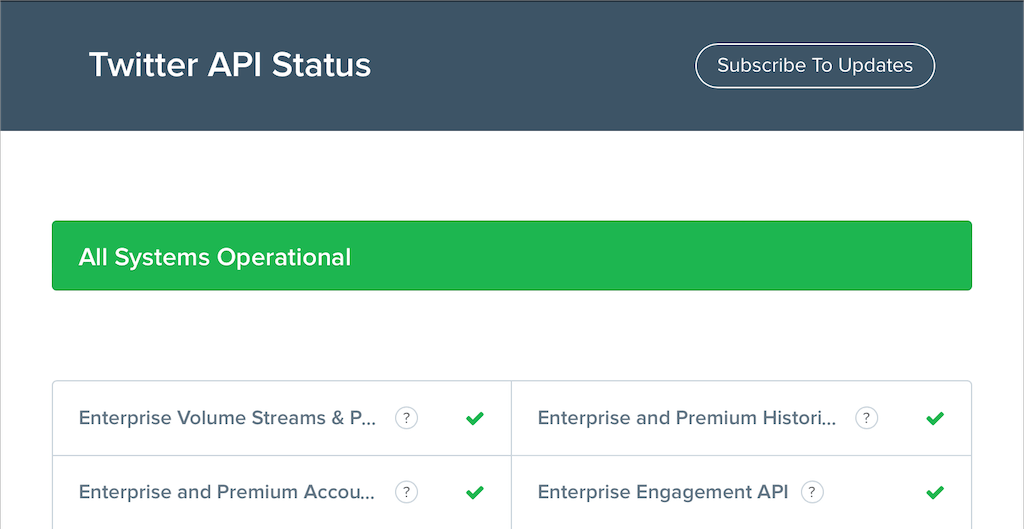
2. Kiểm tra kết nối Internet của bạn
Tiếp theo, hãy kiểm tra Internet của bạn. Các trang web hoặc ứng dụng khác có tải chậm không? Nếu đúng như vậy thì dưới đây là một số cách khắc phục nhanh để thử trên điện thoại thông minh hoặc thiết bị máy tính để bàn của bạn:
Nếu cách đó không hiệu quả, hãy xem hướng dẫn của chúng tôi về khắc phục sự cố và khắc phục Wi-Fi chậm hoặc kết nối dữ liệu di động để biết thêm các cách tăng tốc độ Internet của bạn.
3. Buộc thoát và mở lại Twitter
Buộc thoát và khởi chạy lại Twitter có thể là cách nhanh chóng để khắc phục sự cố tải hình ảnh với ứng dụng. Trên thiết bị di động, hãy mở trình chuyển đổi ứng dụng, vuốt thẻ Twittersang một bên và khởi chạy lại thẻ qua màn hình chính.
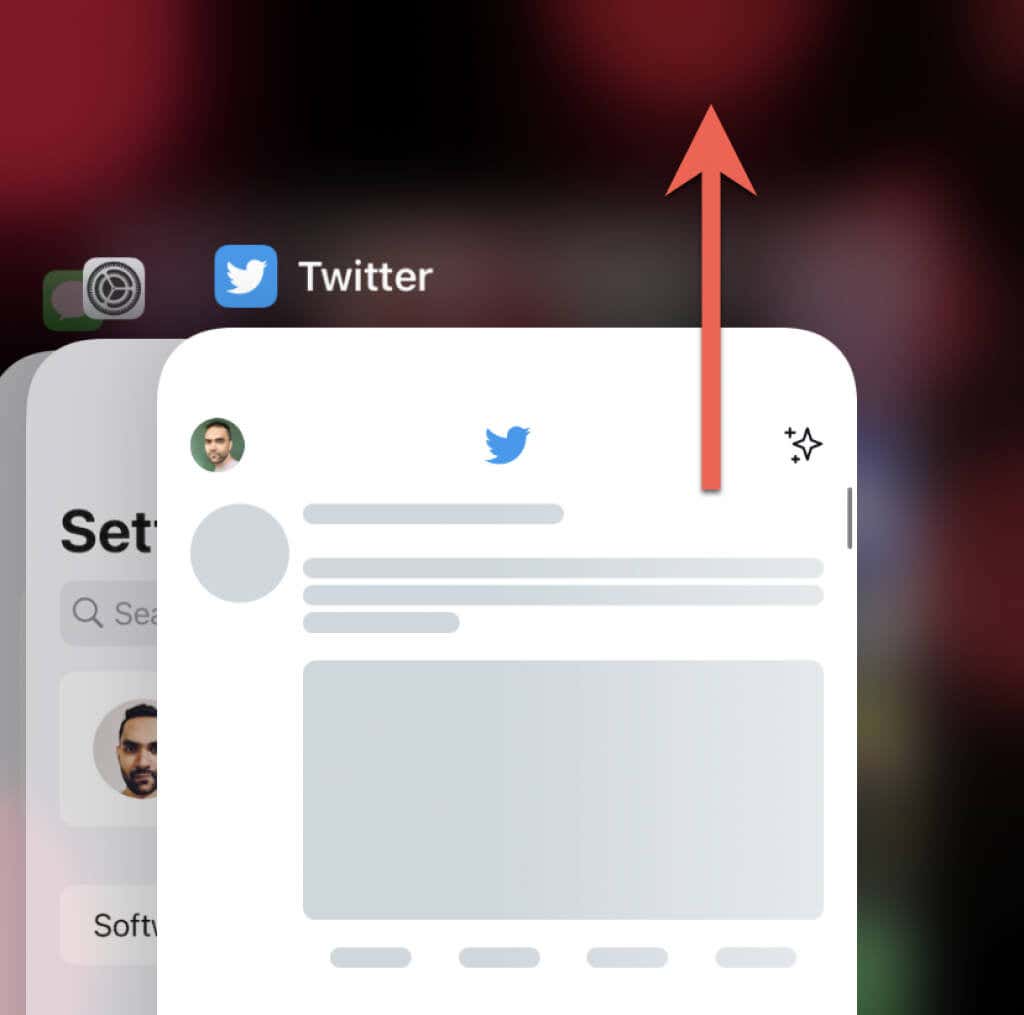
Nếu bạn đang sử dụng ứng dụng Twitter dành cho Windows và macOS, bạn nên tắt ứng dụng này sử dụng Trình quản lý tác vụ hoặc Giám sát hoạt động trước khi khởi chạy lại.
4. Tắt mạng riêng ảo
VPN (mạng riêng ảo) thường ngăn Twitter hiển thị hình ảnh trong các dòng tweet. Nếu bạn đã thiết lập VPN trên thiết bị di động hoặc máy tính để bàn của mình, hãy tắt VPN đó hoặc kết nối với máy chủ từ khu vực khác và thử tải lại Twitter.
5. Tắt Trình chặn quảng cáo hoặc Trình chặn nội dung
Twitter đôi khi ngừng hoạt động nếu bạn có trình chặn quảng cáo trên trình duyệt web của mình. Vô hiệu hóa nó hoặc thêm Twitter vào danh sách ngoại lệ của nó có thể tạo ra sự khác biệt..
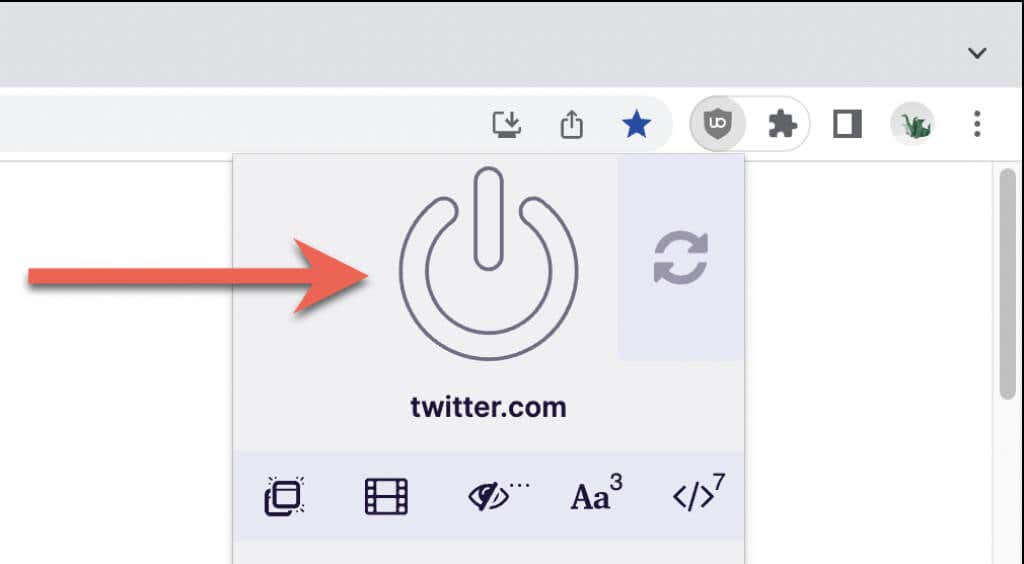
6. Kiểm tra cài đặt sử dụng dữ liệu
Nếu sự cố vẫn tiếp diễn, hãy đảm bảo rằng cài đặt sử dụng dữ liệu tích hợp của Twitter không hạn chế ứng dụng hoặc ứng dụng web tải hình ảnh.
Trên ứng dụng Twitter dành cho máy tính để bàn và thiết bị di động:
1. Nhấn vào ảnh chân dung hồ sơ của bạn ở phía trên bên trái màn hình.
2. Chọn Cài đặt và quyền riêng tư.
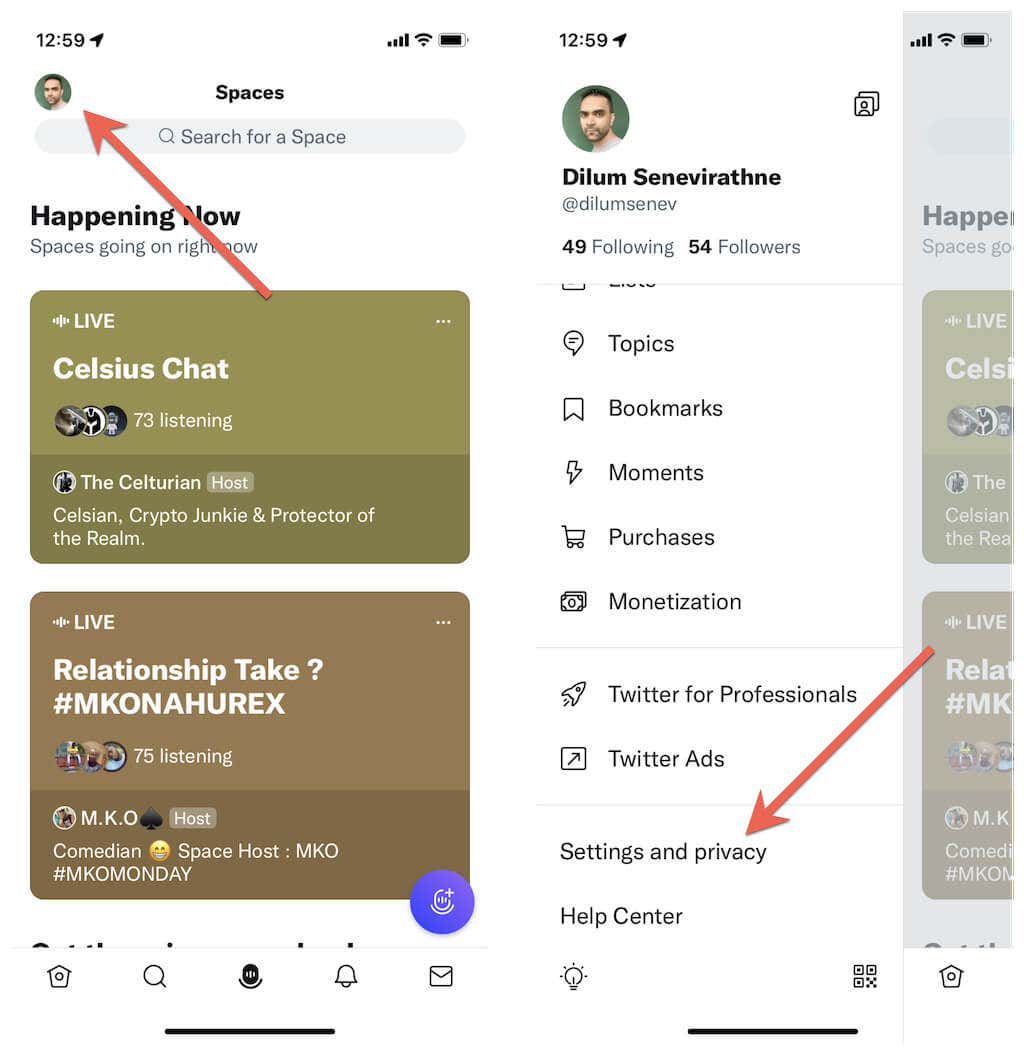
3. Nhấn vào Khả năng truy cập, hiển thị và ngôn ngữ.
4. Nhấn vào Sử dụng dữ liệu.
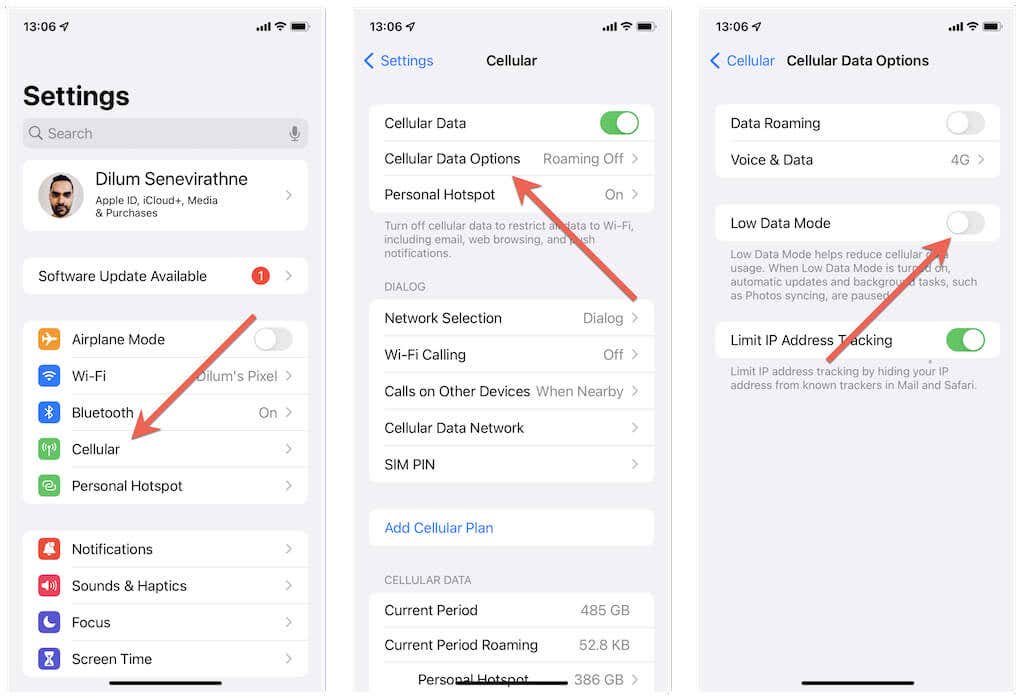
5. Tắt Trình tiết kiệm dữ liệu.
6. Nhấn vào Hình ảnh chất lượng caovà chọn Trên mạng di động hoặcWi-Fi. Nếu bạn cũng gặp sự cố với video, hãy chọn danh mục Video chất lượng caovà cho phép phát lại video chất lượng cao trên dữ liệu di động và Wi-Fi.
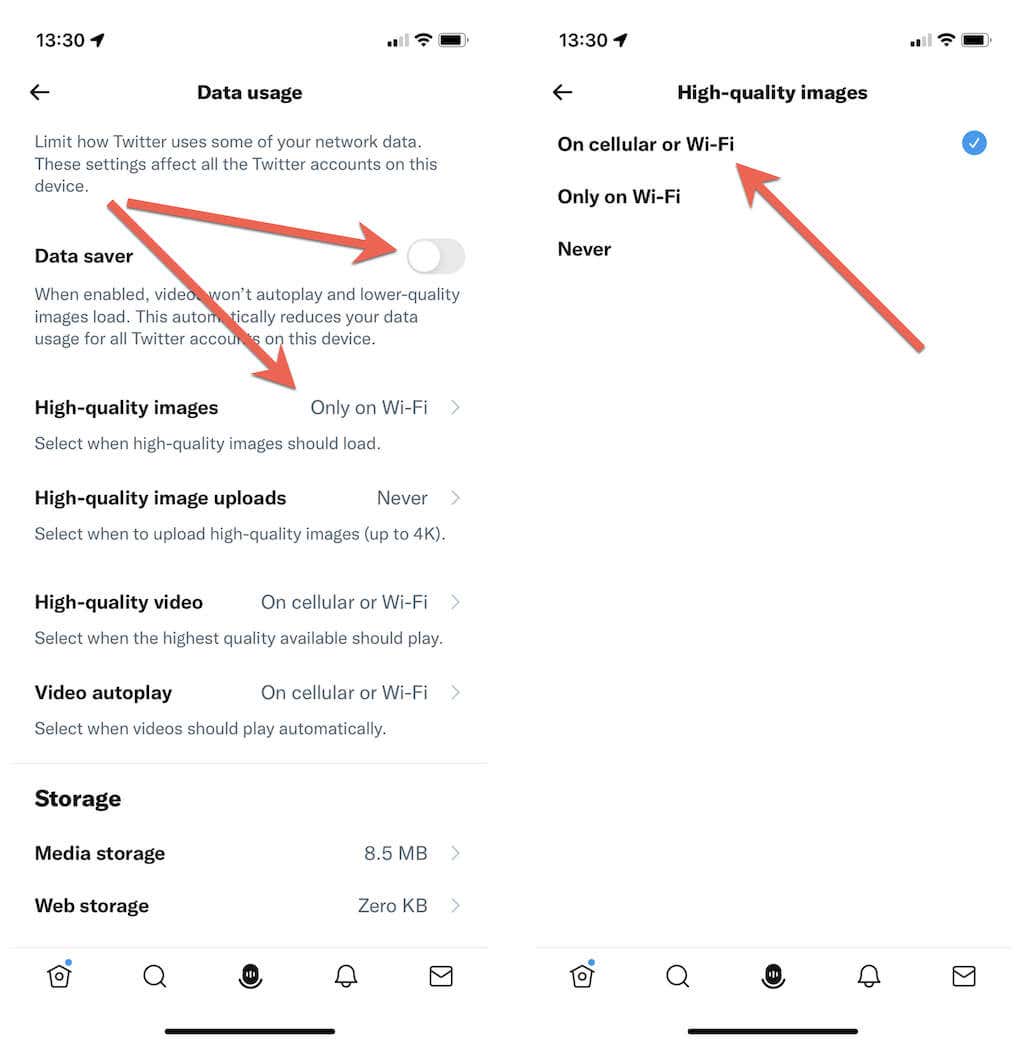
Trên ứng dụng web Twitter dành cho máy tính để bàn, bạn phải:
1. Chọn Thêm>Cài đặt và quyền riêng tưtrên thanh bên của Twitter.
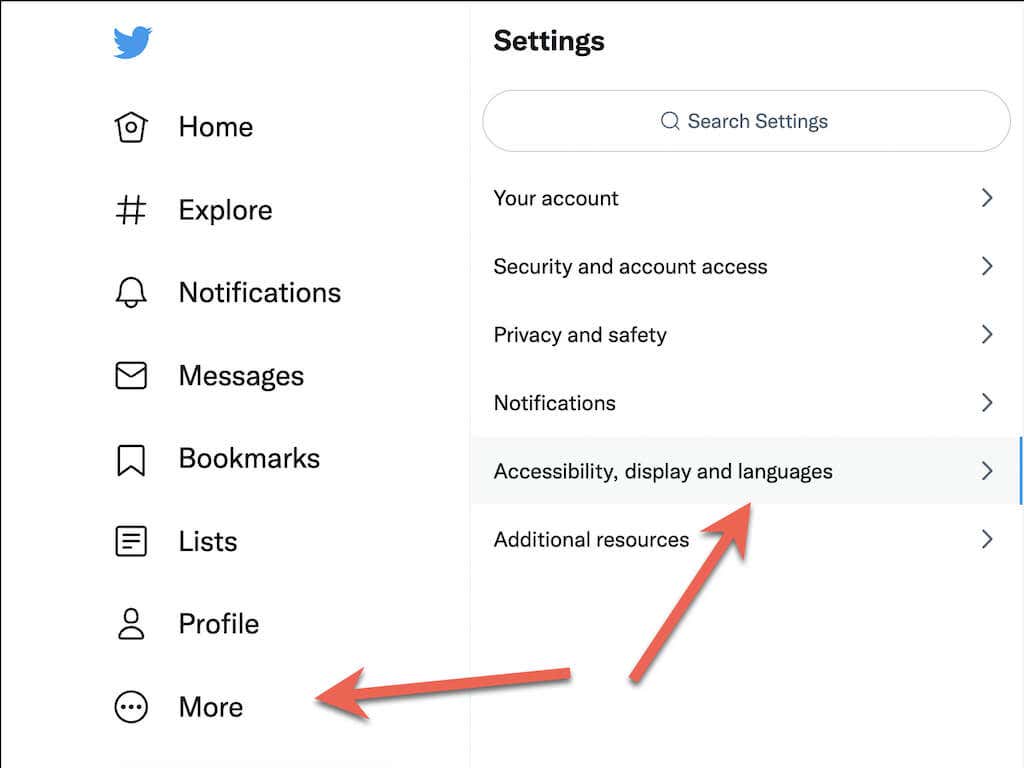
2. Chuyển đến Khả năng truy cập, hiển thị và ngôn ngữ>Sử dụng dữ liệu.
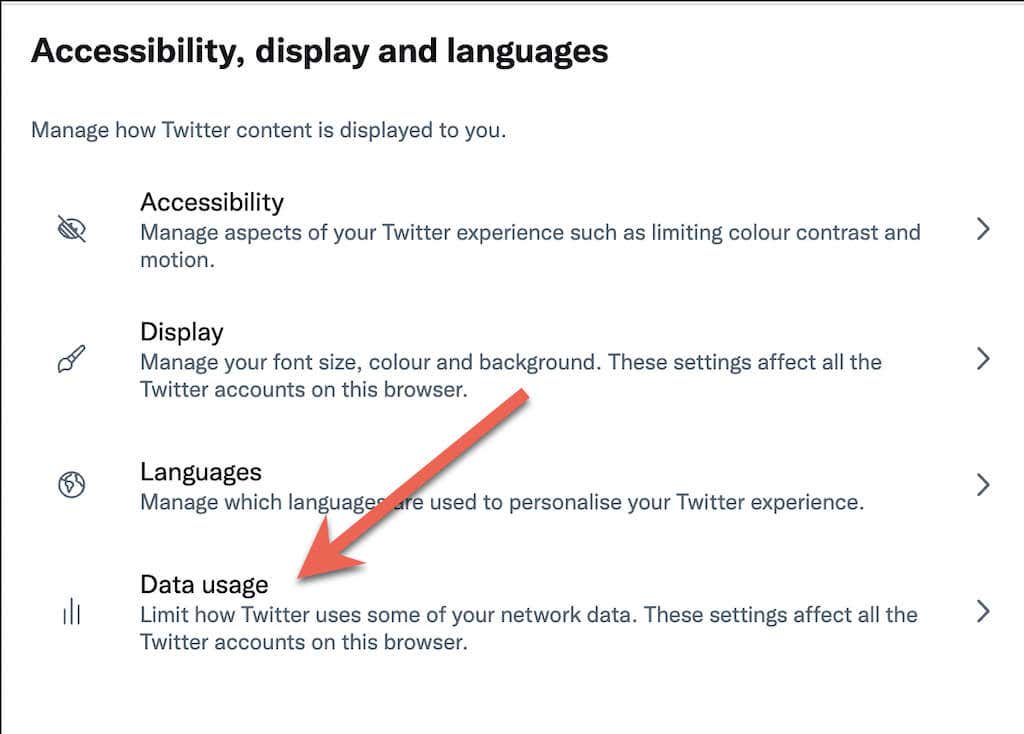
3. Tắt Trình tiết kiệm dữ liệu. Không giống như ứng dụng Twitter dành cho thiết bị di động, bạn không có thêm tùy chọn nào để quyết định giữa việc tải hình ảnh và video chất lượng cao.
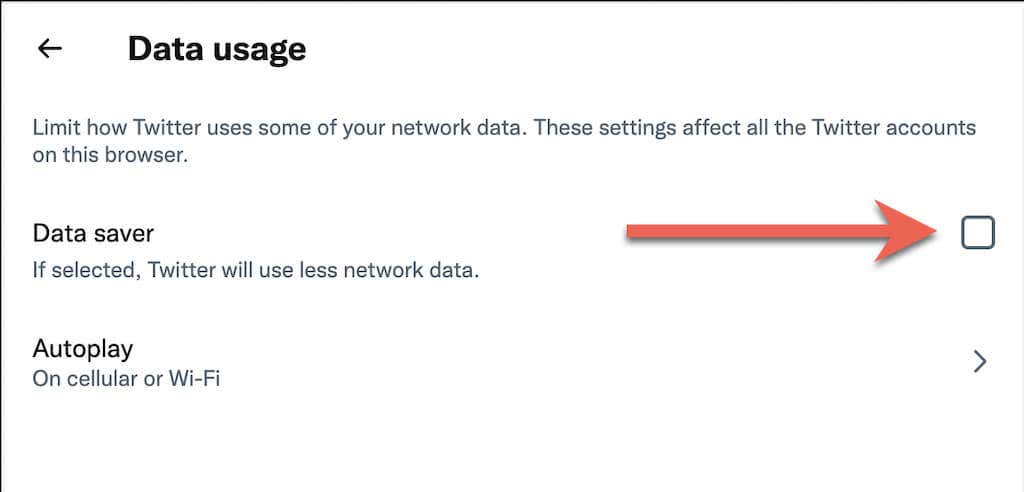
7. Tắt chế độ lưu dữ liệu
Trên thiết bị di động, hãy tắt tính năng lưu dữ liệu cho dữ liệu di động và Wi-Fi ở cấp hệ thống rồi kiểm tra xem việc đó có khắc phục được sự cố tải hình ảnh của Twitter hay không.
Trên iPhone và iPad:
1. Chọn Di động/Wi-Fitrên menu Cài đặt trên iPhone của bạn.
2. Nhấn vào Tùy chọn dữ liệu di độnghoặc SSID của mạng Wi-Fi của bạn.
3. Tắt nút chuyển bên cạnhChế độ dữ liệu thấp.
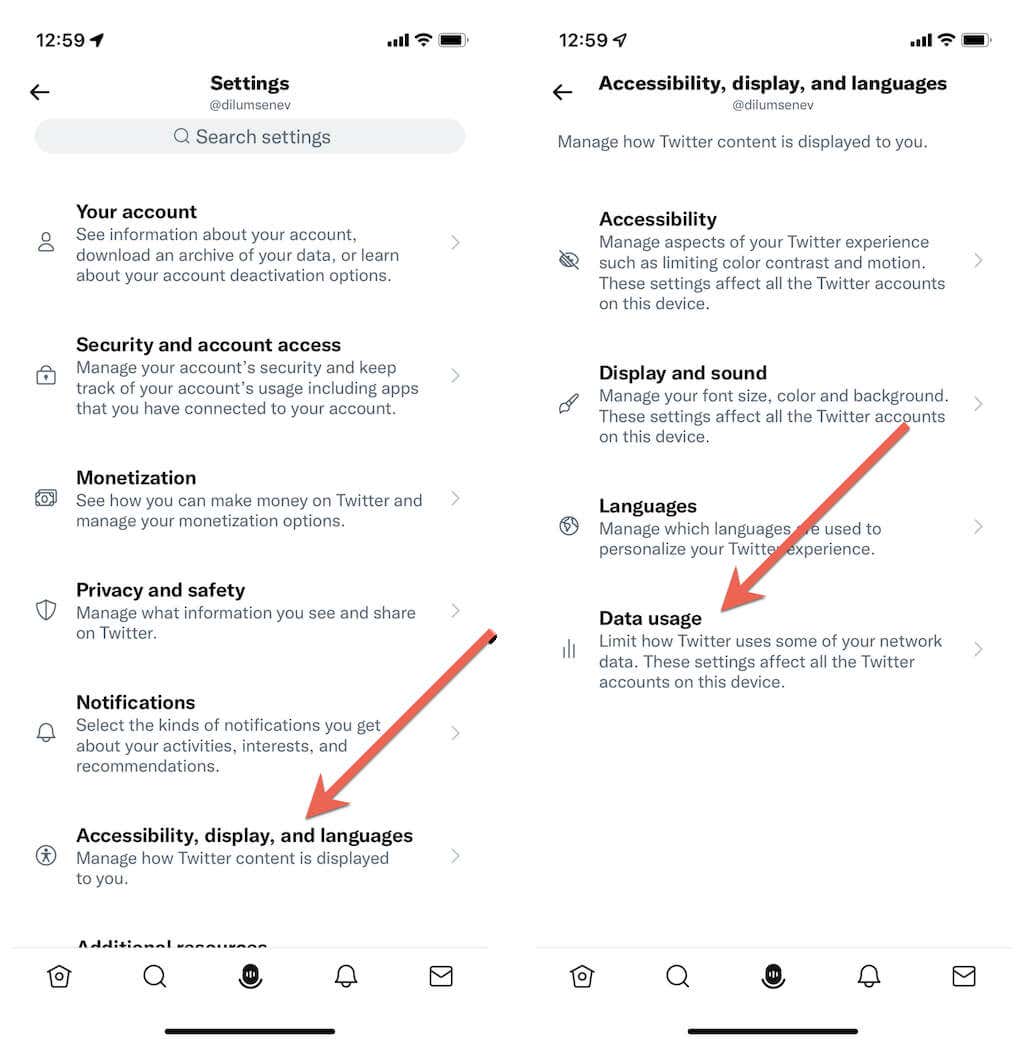
Nếu bạn sử dụng Android:
1. Mở ứng dụng Cài đặttrên Android của bạn rồi nhấn vào Mạng và Internet.
2. Nhấn vào Trình tiết kiệm dữ liệu.
3. Tắt nút gạt bên cạnhTrình tiết kiệm dữ liệu. Hoặc nhấn vào Dữ liệu không hạn chếvà kích hoạt nút chuyển bên cạnh Twitter.
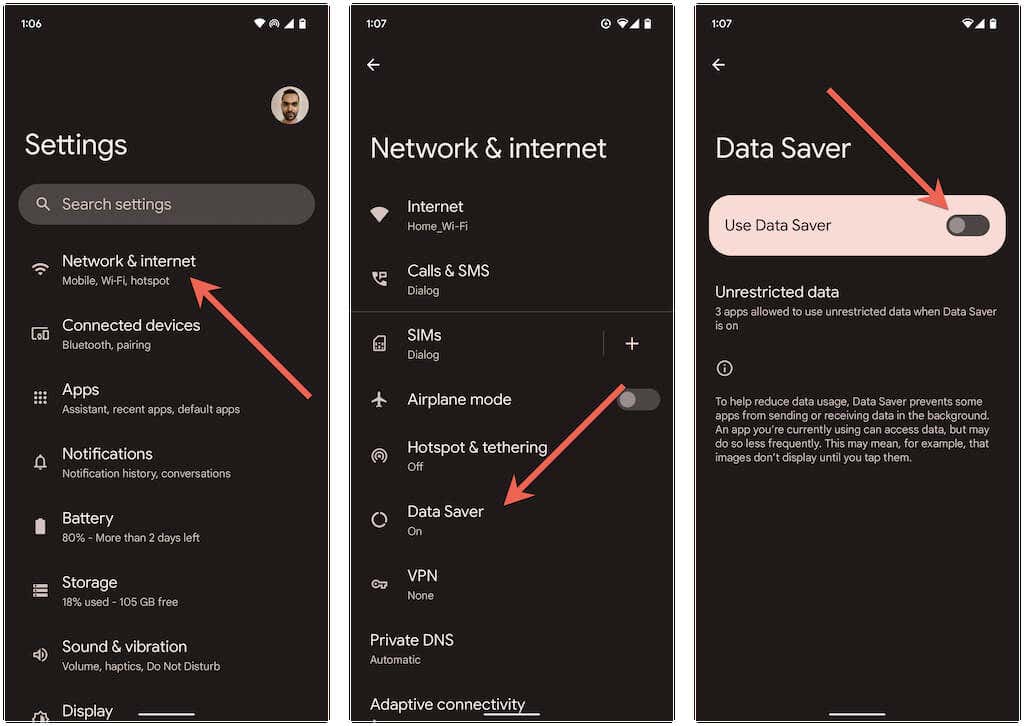
8. Cập nhật lên phiên bản ứng dụng Twitter mới nhất
Các phiên bản cũ hơn của ứng dụng Twitter có thể gây ra nhiều rắc rối, vì vậy hãy thử cập nhật ứng dụng lên phiên bản mới nhất. Để làm điều đó, hãy tìm kiếm Twittertrên App Store, Cửa hàng Google Play hoặc Microsoft Store. Sau đó, hãy nhấn vào Cập nhậtnếu bạn thấy tùy chọn này..
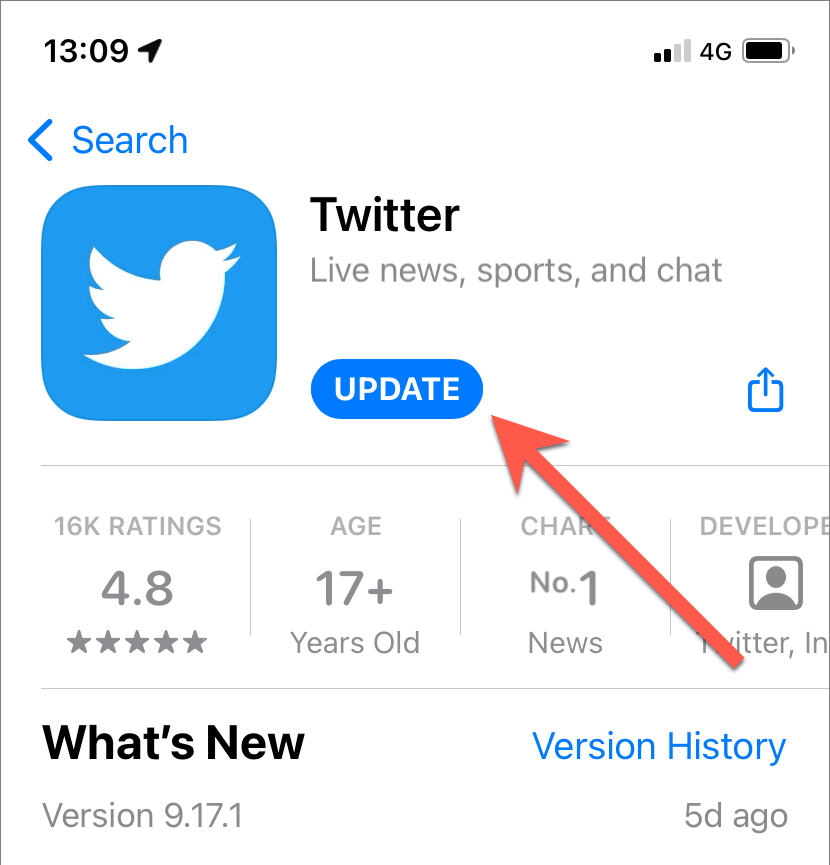
Người dùng Android: Nếu bạn tải ứng dụng Android của Twitter thì việc tải xuống và thực thi tệp APK Twitter mới nhất từ kho lưu trữ APK như APKMirror sẽ thay thế phiên bản cũ hơn.
Nếu sự cố xảy ra khi sử dụng Twitter trên máy tính để bàn của bạn, chúng tôi thực sự khuyên bạn nên cập nhật trình duyệt của mình. Ví dụ: nếu bạn sử dụng Chrome, chỉ cần mở menu Chromevà đi tới Trợ giúp>Giới thiệu về GoogleChromeđể bắt đầu cập nhật. Tìm hiểu cách cập nhật bất kỳ trình duyệt nào trên Windows và Mac.
9. Xóa bộ nhớ đệm của ứng dụng Twitter
Bộ đệm Twitter bị hỏng là một lý do khác có thể ngăn hình ảnh tải trên thiết bị di động và máy tính để bàn. Việc xóa dữ liệu ứng dụng sẽ buộc Twitter tải xuống mọi thứ từ đầu.
Trên thiết bị Android:
1. Mở ứng dụng Cài đặtcủa Android và nhấn vàoỨng dụng>Twitter.
2. Nhấn vào Bộ nhớ và bộ nhớ đệm.
3. Nhấn vào Xóa bộ nhớ đệm.
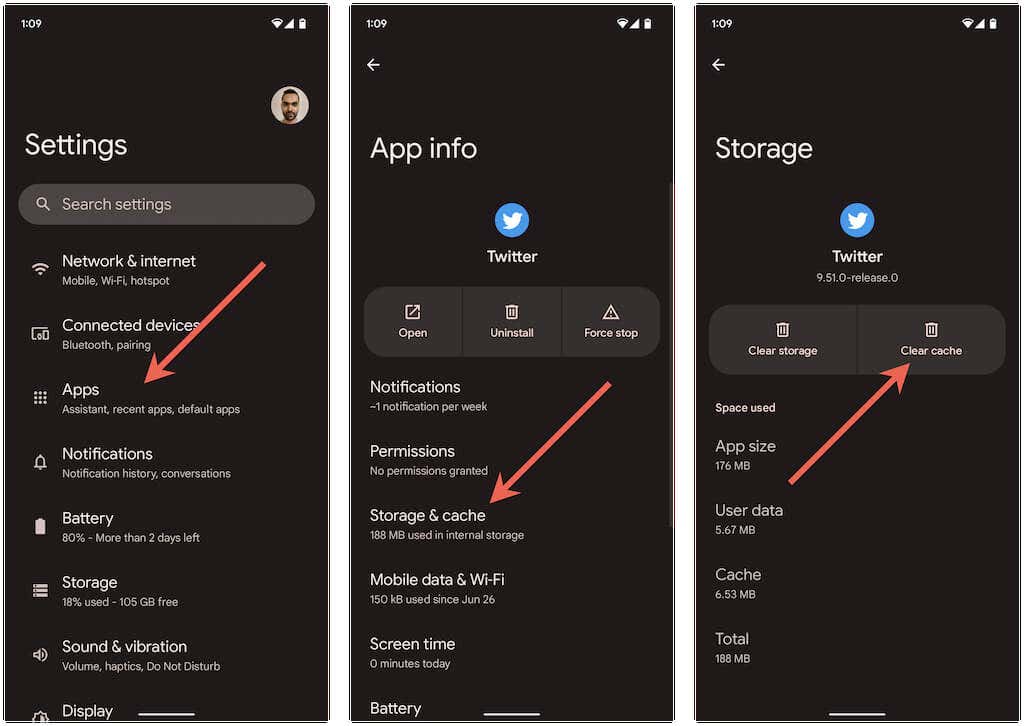
Trên thiết bị iOS, Windows và macOS:
1. Chọn ảnh chân dung hồ sơ Twitter của bạn rồi chọn tùy chọn Cài đặt và quyền riêng tư.
2. Chọn Khả năng truy cập, hiển thị và ngôn ngữ>Mức sử dụng dữ liệu.
3. Nhấn vào Bộ nhớ phương tiệnvà chọn Xóa bộ nhớ phương tiện.
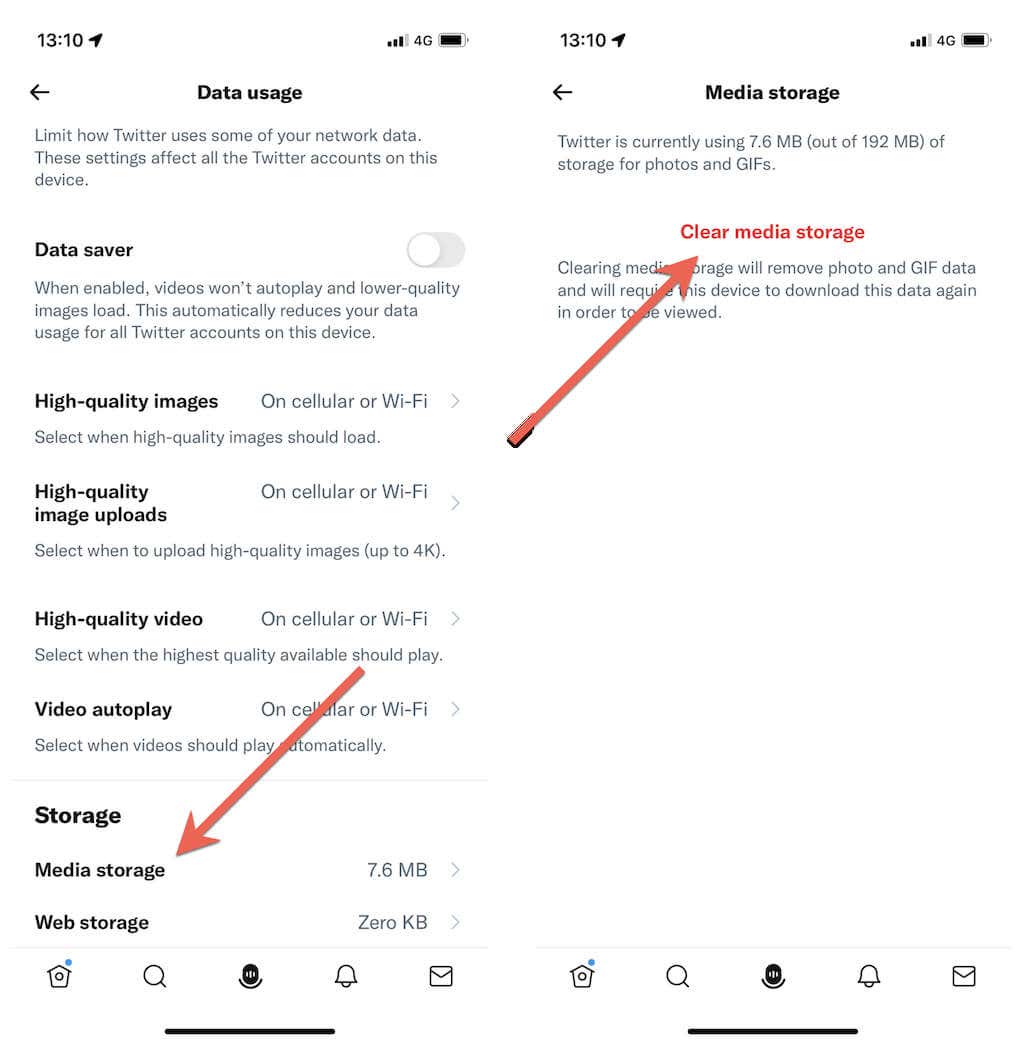
4. Quay lại màn hình trước.
5. Chọn Bộ nhớ web>Xóa tất cả bộ nhớ web.
Thử xóa bộ nhớ đệm của trình duyệt nếu bạn sử dụng Twitter trên trình duyệt web. Một lần nữa, lấy Chrome làm ví dụ, nhập chrome://settings/clearBrowserDatavào thanh địa chỉ trên tab mới và nhấn Enter. Sau đó, hãy kiểm tra các danh mục Cookie và dữ liệu trang web kháccũng như Tệp và hình ảnh được lưu trong bộ nhớ đệmrồi chọn Xóa dữ liệu.
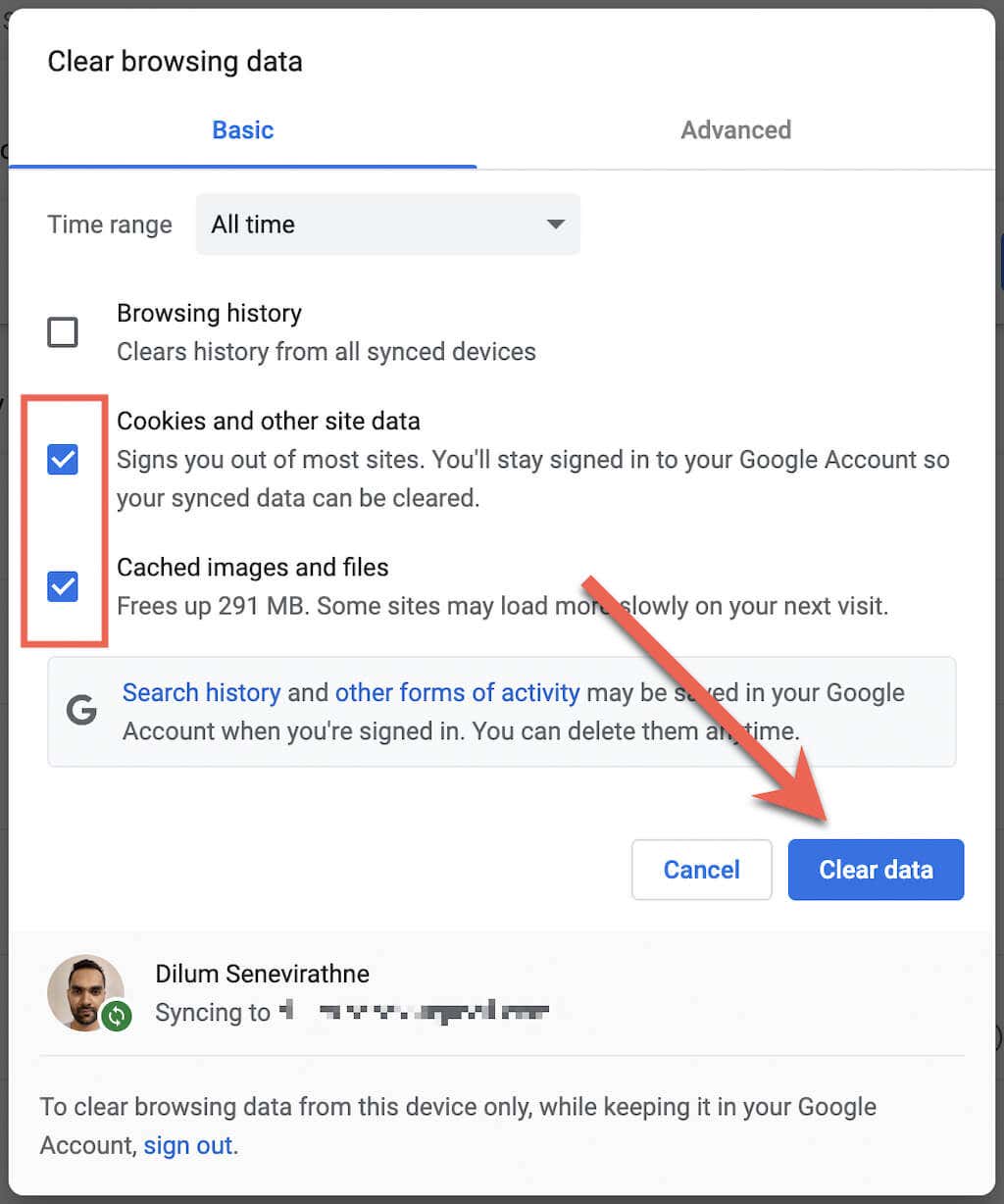
Bạn có đang sử dụng trình duyệt web khác không? Tìm hiểu cách xóa bộ nhớ đệm trong mọi trình duyệt trên Windows và Mac.
10. Đăng xuất và đăng nhập lại
Đăng xuất và quay lại Twitter là một cách khắc phục khác có thể hữu ích.
Trên ứng dụng Twitter:
1. Chọn ảnh chân dung hồ sơ của bạn rồi chọn tùy chọnCài đặt và quyền riêng tư.
2. Chọn Thông tin tài khoản..
3. Chọn Đăng xuất.
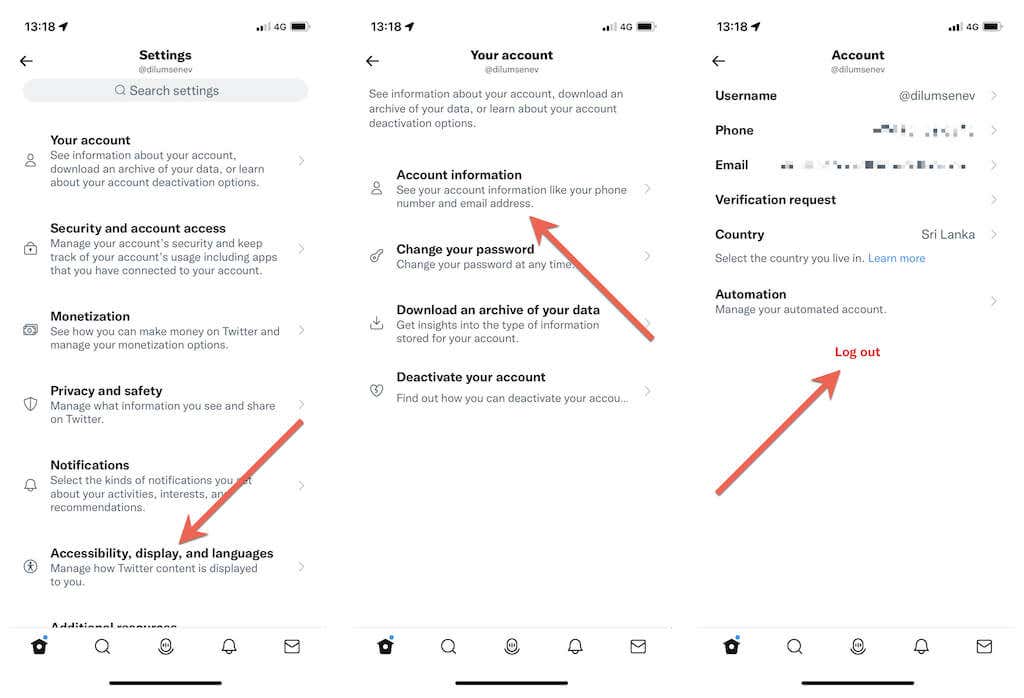
Trên trang web Twitter, chọn ảnh chân dung hồ sơ của bạn ở góc dưới bên trái màn hình và chọn Đăng xuất.
Sau khi đăng xuất, hãy đăng nhập lại vào ứng dụng hoặc trang web Twitter bằng thông tin đăng nhập tài khoản Twitter của bạn.
11. Xóa và cài đặt lại Twitter
Nếu không có giải pháp nào ở trên giúp ích được thì bạn có thể cân nhắc việc xóa và cài đặt lại Twitter. Thao tác này sẽ đặt lại mọi quyền truy cập mạng bị hỏng và các sự cố tiềm ẩn khác khiến ứng dụng không thể hoạt động bình thường.
Để xóa ứng dụng Twitter:
Tiếp theo, hãy tải xuống lại ứng dụng Twitter qua App Store, Play Store hoặc Microsoft Store và đăng nhập vào tài khoản Twitter của bạn.
Đã sửa lỗi tải hình ảnh trên Twitter
Bỏ việc máy chủ ngừng hoạt động, vấn đề tải hình ảnh của Twitter nhìn chung rất dễ giải quyết. Thông thường, đó chỉ là vấn đề Internet không ổn định hoặc một số trục trặc ngẫu nhiên nào đó làm mọi thứ rối tung lên. Nếu không, hãy dành thời gian thực hiện các cách khắc phục còn lại và bạn sẽ có thể khiến Twitter tải hình ảnh như bình thường.
.